品牌不一样 , 方法也不一样,但是基本大同小异,以下为惠普 。
手动清洁墨盒分步阅读
一
将打印机中的墨盒拆下 。
拆下墨盒后,在墨盒底部有类似集成电路的部分,就是喷嘴所在的位置 。
二
浸泡喷嘴
准备50~60℃的温水,将墨盒底部的喷嘴放入水中浸泡3~5分钟 。
注:只要将喷嘴部分浸泡在水中 , 不要将整个墨盒放入水中 。
三
甩干墨盒
将墨盒从水中取出,适当用力甩干 , 喷嘴部分会甩出一些墨水 。
四
吸干喷嘴处的墨水
用餐巾纸将墨盒喷嘴处甩出的墨水吸干 。
注:不要用纸巾擦拭墨盒喷嘴 。如果擦拭墨盒喷嘴,容易造成喷嘴堵塞 。
五
重新安装墨盒
将清洗后的墨盒重新安装进打印机 。这时如果打印效果还是没有改善,就需要更换墨盒了,清洗过程中注意不要弄脏手哦!
手动清洁打印头太麻烦啦,看看惠普打印机如何清洗打印头
六
打开电脑上打印机工具箱的应用程序,并打开最上方工具栏的设备服务选项 。
七
点击清洁打印头,打印机会自行清洁 。同时打印机发出轻微异响,此为正常情况 。
八
清洁完成后,可打印测试页 。如有轻微断线,可点击第二层清洁,但会消耗一定量墨水,而且清洁时间也会较长 。
测试打印质量
九
如过想测试打印打印质量,可点击打印诊断信息 。有干墨痕的打印诊断信息页,可以明显的看出有连续性断线 。清洁墨盒后打印诊断信息页,可以明显的看出连续性断线已经消除 。
【打印机墨盒怎么清洗】
第二层清洁后的打印诊断信息页 , 可以明显的看出打印效果的提升 。从下端墨水用量状态条可以看出,深度清洁也耗费了一定量的墨水 。动清洁墨盒分步阅读
1
将打印机中的墨盒拆下 。
拆下墨盒后,在墨盒底部有类似集成电路的部分,就是喷嘴所在的位置 。
2
浸泡喷嘴
准备50~60℃的温水 , 将墨盒底部的喷嘴放入水中浸泡3~5分钟 。
注:只要将喷嘴部分浸泡在水中 , 不要将整个墨盒放入水中 。
3
甩干墨盒
将墨盒从水中取出,适当用力甩干,喷嘴部分会甩出一些墨水 。
4
吸干喷嘴处的墨水
用餐巾纸将墨盒喷嘴处甩出的墨水吸干 。
注:不要用纸巾擦拭墨盒喷嘴 。如果擦拭墨盒喷嘴 , 容易造成喷嘴堵塞 。
5
重新安装墨盒
将清洗后的墨盒重新安装进打印机 。这时如果打印效果还是没有改善,就需要更换墨盒了,清洗过程中注意不要弄脏手哦!
首先检查墨仓式打印机有无运输锁,有运输锁的打印机务必打开运输锁,改装的连供系统则务必打开通气孔 , 如图


我们要打印一张喷嘴检查来判断是否有喷嘴堵塞,步骤:点击windows电脑左下角的窗口图标 , 然后依次点击“设置”-“打印机和设备”样式的按钮,然后我们就可以看见打印机和设备的管理界面,如图
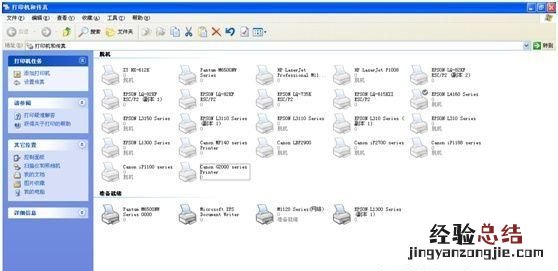
选中当前需要打印的打印机并单击右键,再点击“打印首选项”进入首选项界面,然后点击“维护”窗口便能看见维护窗口,接下来我们先点击“喷嘴检查”来判断喷嘴是否堵塞 , 如图
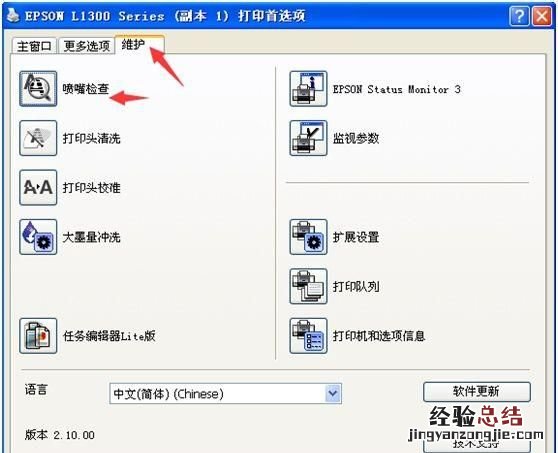
接下来看打印的喷嘴效果,如果喷嘴效果有断线则说明喷嘴堵塞,效果如图
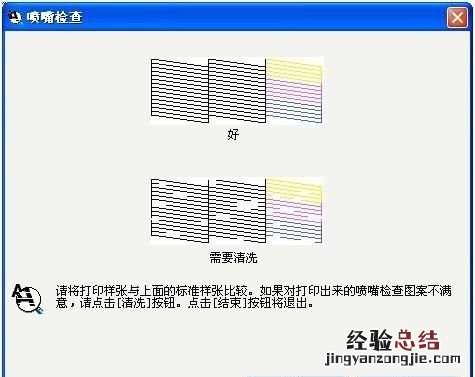
上面的效果表示喷嘴完好,下面的效果表示对应的喷嘴可能堵塞
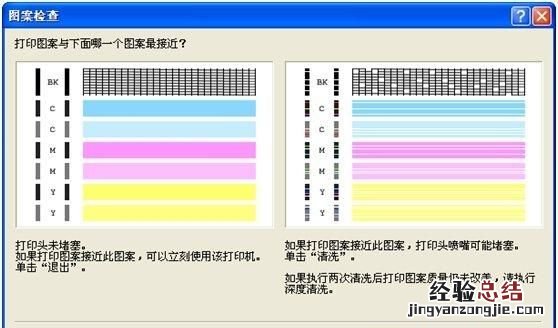
左边的效果表示喷嘴完好,右边的效果表示对应的喷嘴可能堵塞
上面那张是爱普生打印机喷嘴检查界面,下面这张是佳能打印机喷嘴检查界面 , 如果打印效果与喷嘴堵塞的效果接近,则说明喷嘴可能堵塞,需要执行喷嘴清洗 。
喷嘴清洗步骤:在刚刚的维护界面可直接点击“打印头清洗”开始执行清洗程序,清洗一次后再打印喷嘴检查查看当前喷嘴状态,如果效果完好则可以正常打?。蝗绻Ч廊徊涣钊寺庠蛐枰葱幸淮巍按竽壳逑础被蛘摺吧疃惹逑础保ㄕ饬秸咭馑家谎?nbsp;, 当深度清洗完成后再打印喷嘴检查查看当前喷嘴状态,如果效果完好则可以正常打?。绻幸坏愕愣舷卟挥美砘崴仓冒敫鲂∈币陨暇突嶙远指赐旰玫男Ч?。如果需要急用则可以使用“高质量”模式打?。?此时会降低一定的速度,并取得更好的打印效果 。步骤如下:在打印首选项窗口点击主窗口,将“质量”选择为“高”,然后点击“应用”-“确定”即可,如图

平时应尽可能的避免执行打印头清洗,因为频繁的打印头清洗会对打印头造成很大的损伤 , 另外会消耗大量的墨水,如果频繁出现缺划必然是有地方出现故障,建议送到专业的维修机构进行检查维修 。
喷墨打印机平时要尽可能地多使用,可谓说用得越多越好用;如果用得很少的也要保证每个月至少开机打印1-2次来避免墨水挥发导致堵头的情况 。













